 Nella giornata odierna siamo lieti di proporvi in maniera dettagliata una delle ultime proposte LCD prodotto dalla nota azienda Asus. Stiamo parlando del modello PA246Q equipaggiato con un pannello P-IPS che garantisce una copertura RGB Adobe del 98% e 1.07 miliardi di colori. Il PA246Q integra la tecnologia a 12-bit Look-up Table in grado di fornire maggiore profondità ad ogni singolo canale RGB e un angolo di visuale orizzontale e verticale di ben 178˚che restituisce a schermo colori inalterati sotto ogni punto di vista. L’LCD PA246Q è pre calibrato con un coefficiente ΔE massimo inferiore a 5 il che si traduce in una precisione del colore e lettura fedele, grazie anche alla personalizzazione indipendente di profondità e saturazione con 6 tipi di regolazione per 6 canali di colore (rosso, verde, blu, ciano, magenta e giallo). Progettato ergonomicamente è in grado di ruotare sull’asse e inclinarsi per assumere una posizione di vista ideale e congeniale ad ogni uso. Non ci resta che augurarvi una piacevole lettura del nostro articolo!
Nella giornata odierna siamo lieti di proporvi in maniera dettagliata una delle ultime proposte LCD prodotto dalla nota azienda Asus. Stiamo parlando del modello PA246Q equipaggiato con un pannello P-IPS che garantisce una copertura RGB Adobe del 98% e 1.07 miliardi di colori. Il PA246Q integra la tecnologia a 12-bit Look-up Table in grado di fornire maggiore profondità ad ogni singolo canale RGB e un angolo di visuale orizzontale e verticale di ben 178˚che restituisce a schermo colori inalterati sotto ogni punto di vista. L’LCD PA246Q è pre calibrato con un coefficiente ΔE massimo inferiore a 5 il che si traduce in una precisione del colore e lettura fedele, grazie anche alla personalizzazione indipendente di profondità e saturazione con 6 tipi di regolazione per 6 canali di colore (rosso, verde, blu, ciano, magenta e giallo). Progettato ergonomicamente è in grado di ruotare sull’asse e inclinarsi per assumere una posizione di vista ideale e congeniale ad ogni uso. Non ci resta che augurarvi una piacevole lettura del nostro articolo!
Introduzione:

ASUS nasce dalle ultime quattro lettere di Pegasus, il cavallo alato della mitologia Greca che rappresenta l’ispirazione all’arte e all’apprendimento. ASUS fa propria la forza, lo spirito creativo e la purezza simboleggiati da questa mitica creatura, regale ed agile, proiettandosi verso sempre nuove vette di qualità ed innovazione con ogni nuovo prodotto sviluppato.
ASUSTeK Computer Inc. è un’azienda fondata nel 1989 a Taiwan con l’obiettivo di realizzare prodotti tecnologici all’avanguardia. Attualmente è uno dei principali protagonisti del mercato delle 3C (Computer, Communication, Consumer Electronics). Da diversi anni è anche il maggior produttore al mondo di schede madri per computer. L’azienda ha però progressivamente esteso il proprio business alla produzione di diversi prodotti a elevato contenuto tecnologico, quali notebook, di cui è oggi tra i primi cinque produttori a livello mondiale, schede video, di cui è il primo brand per vendite sempre a livello Worldwide, e a seguire dispositivi ottici, soluzioni broadband, server, Pocket PC, prodotti per il networking, display LCD, telefoni cellulari, PDA Phone, GPS e Ultra Mobile PC.
Da sempre ASUS intende perseguire la perfezione tecnologica ed estetica attraverso una continua attenzione all’innovazione. L’azienda punta a mettersi nei panni dei clienti per capirne a fondo le esigenze e creare una reale empatia in modo da poter sviluppare con gli utenti un rapporto e un’esperienza fuori dal comune.
Maggiori informazioni le trovate sul Sito Asus.
{jospagebreak_scroll title=Packaging e bundle:&heading=Introduzione:}
Packaging e bundle:
Il Monitor LCD Asus PA246Q giunto in redazione è racchiuso in una pratica confezione di cartone nero dalle generose dimensioni di 683x457x298mm (WxHxD) ed un peso di circa 10kg. La scatola include una comoda e resistente maniglia, essenziale dato il peso elevato del monitor, che aggevola il suo trasporto.

Asus non ha trascurato alcun dettaglio curando con attenzione tutti i particolari. Il design della confezione risulta semplice e funzionale, consentendo fin da subito di apprendere tutte le principali informazioni sul prodotto. Nella parte anteriore e posteriore, in bella vista, possiamo ammirare in un elegante colore blu, la sagoma del monitor, il classico logo “ASUS” e il nome del modello “PA246Q“.

Appena sotto il nome del modello, sono riportate in bella evidenza e in maniera ordinata ed esaustiva le principali features del monitor. Fin da subito è chiaro come Asus voglia mettere in risalto i punti di forza del prodotto.
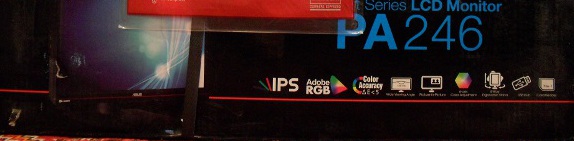
Entrambi i lati riprendono la stessa tonalità predominante nera della parte frontale e retro della confezione. Sia sul lato sisnistro che su quello destro vengono nuovamente riportate le features del prodotto, il logo e il nome del modello. Nella parte superiore invece viene solamente riportato il logo e il nome del modello.

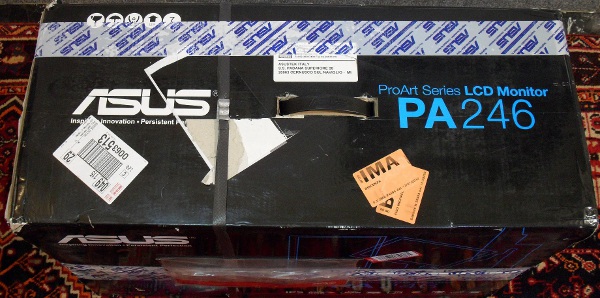
Una volta aperta la confezione, operazione che risulta facile, sarà necessario rimuovere il sigillo di sicurezza, è possibile osservare la cura meticolosa dell’imballaggio.
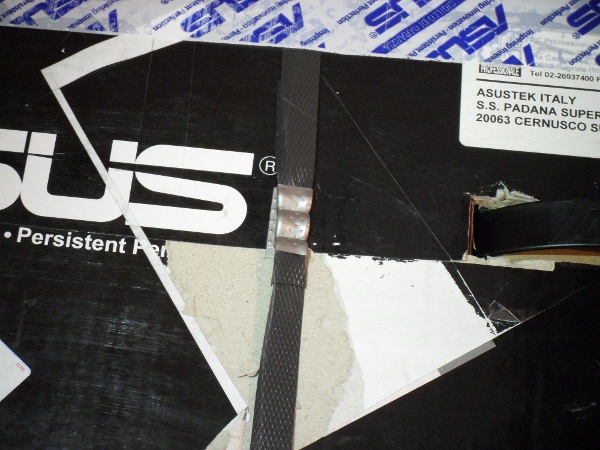
Il monitor è ben protetto da eventuali urti da due spalle in polistirolo posizionate sulla parte superiore e inferiore dello stesso.
La prima cosa che notiamo sono alcuni cavi, un report di calibrazione del colore, un manuale e un CD. Sollevata la prima protezione troveremo il monitor Asus PA246Q comodamente adagiato in verticale. Il bundle fornito in dotazione risulta completo e consente fin da subito di gustare a pieno il prodotto. Andando ad analizzarlo troviamo un report di calibrazione del colore recante il numero seriale del nostro monitor, una fascetta avvolgicavo in velcro, diversi cavi (DVI – HDMI, VGA – VGA, DVI – DVI, USB A – USB B), un CD con all’interno un manuale in formato PDF e i driver per Windows 7. Non manca ovviamente il cavo di alimentazione.
Riteniamo abbastanza grave la mancanza di un cavo HDMI – HDMI e/o di un cavo DisplayPort – DisplayPort. E’ del tutto inutile la presenza del cavo VGA – VGA dato l’utenza professionale alla quale si rivolge.

Il manuale d’istruzioni è completo ed esaustivo, infatti è possibile trovare in maniera dettagliata e completa tutte le spiegazioni necessarie per struttare al meglio il nostro monitor LCD Asus PA246Q. Ottima la presenza della lingua Italiana. Il manuale è anche comodomante consultabile direttamente sul sito Asus.
{jospagebreak_scroll title=Caratteristiche Tecniche:}
Caratteristiche Tecniche:
L’Asus PA246Q è dotato di pannello P-IPS (Professional In-Plane Switching). La tecnologia IPS è stata sviluppata da Hitachi nel 1996 per migliorare l’angolo di visione e la riproduzione dei colori dei pannelli TN (Twisted Nematic) a matrice passiva. Questi tipi di pannelli hanno contrasti ridotti e angoli di visuale molto piccoli (circa 20°) a causa della presenza di uno strato di elettrodi trasparenti davanti al video.
La tecnologia IPS prevede un movimento delle molecole di cristallo liquido parallelo al pannello e non perpendicolare, riducendo così la quantità di luce dispersa. Tramite questa tecnologia è possibile raggiungere angoli di visuale di ben 178° sia in orizzontale che in verticale, con conseguente ottimale riproduzione dei colori in ogni ambito di utilizzo. Questi tipi di pannelli però hanno tempi di risposta leggermente superiori alla media ed è difficile trovare monitor IPS con tempi di 2 ms. Il contrasto anch’esso non rimane dei più alti. In conclusione, il punto forte di questi pannelli è la fedeltà cromatica e l’elevatissimo angolo di visuale.
La particolarità dei pannelli P-IPS è quella di avere una fedeltà cromatica superiore a quella dei tradizionali IPS, con profondità di colore superiore e una capacità di regolazione avanzata.
L’Asus PA246Q è un monitor con diagonale di 24.1” e risoluzione 1920 x 1200 pixels (16:10). La retroilluminazione viene effettuata da lampade posteriori al pannello, il che rende questo schermo molto caldo dopo un periodo prolungato di utilizzo. L’uso di lampade rende inoltre il monitor particolarmente spesso, pesante e esoso di energia, caratteristiche importanti da non trascurare in gran parte degli scenari di utilizzo.
Di seguito riportiamo la tabella riassuntiva delle caratteristiche tecniche riguardantre il monitor Asus PA246Q.

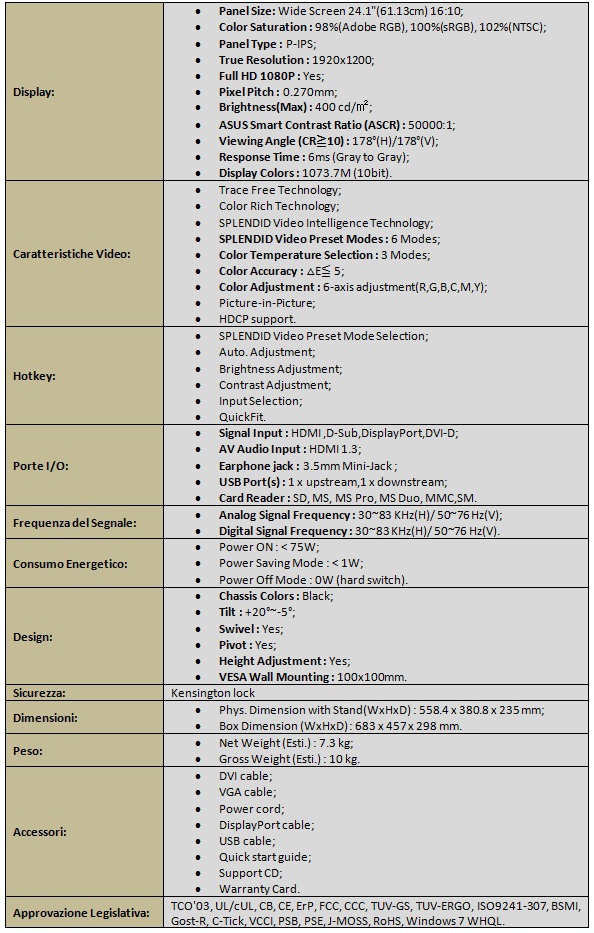
Il monitor Asus PA246Q è stato certificato con i seguenti marchi: TCO’03, UL/cUL, CB, CE, ErP, FCC, CCC, TUV-GS, TUV-ERGO, ISO9241-307, BSMI, Gost-R, C-Tick, VCCI, PSB, PSE, J-MOSS, RoHS, Windows 7 WHQL. Le caratteristiche dichiarate da ASUS rispecchiano a pieno la volontà del produttore di realizzare un monitor elegante, prestazionale e dalle caratteristiche avanzate. Le novità funzionali rendono il prodotto unico nel suo genere. Le specifiche risultano allineate alla media rispetto ai prodotti concorrenti presenti ad oggi sul mercato con la stessa fascia di prezzo. Per concludere, vi postiamo di seguito il video di presentazione ufficiale del monitor Asus PA246Q:
{jospagebreak_scroll title=Principali Features – Parte Prima:}
Principali Features – Parte Prima:
![]()
Il monitor Asus PA246Q è progettata per offrire uno schermo professionale contraddistinto da caratteristiche di buon livello ad un prezzo competitivo. La perfetta visualizzazione di qualsiasi contenuto è garantita dalla modalità sRGB, che mantiene il bilanciamento dei colori originali, garantendo coerenza di presentazione, luminosità e contrasto ottimali, oltre che dalla capacità di riprodurre 1.07 miliardi di colori. L’Asus PA246Q si distinguersi anche per la sua eccellente versatilità ed ergonomia. Oltre alla consueta possibilità di regolare l’inclinazione, questo schermo è anche regolabile in altezza e ruotabile di 60 gradi sull’asse verticale. Non poteva mancare su un prodotto professionale la modalità pivot. Andiamo ad analizzare di seguito le principali features.
Colori ad ampio spettro con pannello P-IPS:
![]()
Il pannello P-IPS dell’Asus PA246Q offre il 98% della copertura degli standard Adobe RGB grazie alla capacità di offrire 1073.7 milioni di colori, il 130% in più dei monitor convenzionali.

Monitor convenzionali VS Asus PA246Q con pannello P-IPS.
Alta precisione di gamma cromatica e basso Delta E:

Grazia alla calibrazione effettuata su ogni singolo monitor, la fedeltà dei colori è garantita entro un ∆E < 5. Ogni monitor viene corredato della propria scheda di calibrazione, come prova di questa caratteristica. Il monitor preso in esame offre un ∆E < 3 per quanto riguarda lo standard sRGB e un ∆E < 4 (appena superiore solamente per il valore “15-Green3”) per lo standard Adobe RGB.

Monitor convenzionali VS Asus PA246Q con calibrazione del colore (∆E < 5).
Angolo visuale con ampiezza 178˚ Wide:
![]()
L’Asus PA246Q ha un angolo di visuale orizzontale e verticale di ben 178˚ in grado di riprodurre sullo schermo colori inalterati sotto ogni punto di vista.

Monitor convenzionali VS Asus PA246Q con colori inalterati.
Flawless Gradation a 12-bit Look-up Table:
Pur avendo un pannello a 10 bit, l’Asus PA246Q riesce a riprodurre profondità di colore fino a 12 bit grazie alla tecnologia Look-up Table, rendendo i gradienti di colore più dolci e massimizzando la risoluzione del colore.
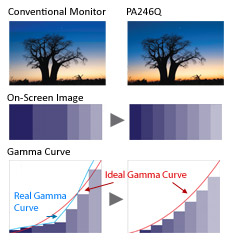
Monitor convenzionali VS Asus PA246Q con profondità colore di 12 bit.
{jospagebreak_scroll title=Principali Features – Parte Seconda:}
Principali Features – Parte Seconda:
QuickFit Virtual Scale:
![]()
Asus non si sofferma solo sulla qualità del pannello ma offre anche l’esclusiva tecnologia QuickFit, capace di far apparire a schermo le griglie dei formati più comuni: A4, lettera, 8” x 10”, 5” x 7”, 4” x 6”, 3” x 5” e 2” x 2”. Non mancano anche una griglia di allineamento, una griglia in centimetri e una in pollici. Questa particolare tecnologia verrà analizzata in dettaglio più avanti.

Design versatile ed ergonomico:

Progettato ergonomicamente, il monitor professionale PA246Q è in grado di ruotare sull’asse e inclinarsi per assumere una posizione di vista ideale, congeniale al vostro utilizzo.

Regolazione del colore personalizzata:

Personalizzazione indipendente di profondità e saturazione del colore con 6 tipi di regolazione per 6 canali di colore (rosso, verde, blu, ciano, magenta e giallo).
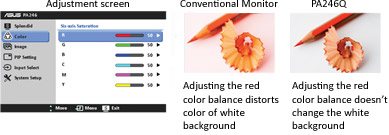
Monitor convenzionali VS Asus PA246Q con regolazione indipendente dei colori.
Picture-in-Picture:

Picture-in-picture è la funzione multitasking che permette di vedere immagini da differenti sorgenti di segnale.
Connessioni semplificate:

Asus PA246Q offre tutte le connettività video attualmente disponibili: DisplayPort, HDMI 1.3, DVI e VGA. Presenti anche un’uscita audio (per l’audio proveniente dalla porta HDMI) e un’uscita USB – B per collegare l’HUB e il lettore di memory card integrati sul lato sinistro del monitor. La porta USB viene utilizzata solamente per lo scambio dati. L’alimentazione viene tratta direttamente dal monitor.

Riteniamo inutile la presenza di una porta VGA data la scarsa qualità del segnale analogico sia per l’ambito consumer che, soprattutto, per l’ambito professionale. Molto utile invece l’HUB USB e il lettore di memory card, per collegare velocemente e facilmente chiavette USB, schede di memoria di fotocamere o luci di servizio.
La tecnologia QuickFit, le funzioni di movimento, la regolazione del colore, la funzione Picture-in-Picture e le varie possibilità di connessione verranno analizzate in dettaglio durante la recensione.
{jospagebreak_scroll title=Design esterno – Parte Prima:}
Design esterno – Parte Prima:
L’Asus PA246Q ha un design sobrio e monolitico, interrotto solamente dalla banda rossa posta inferiormente, che divide la sezione dei pulsanti dal resto del monitor. Il pannello è opaco, scelta obbligata data l’utenza professionale alla quale Asus si rivolge.

La cornice del pannello è contornata da tacche in scala centimetrica. Le diverse altezze segnano 0.5 cm, 1 cm e 5 cm. Le origini delle quattro righe di misurazione sono poste in basso a sinistra e in alto a destra. In questa maniera sarà possibile misurare molto velocemente la grandezza di documenti, immagini o quant’altro presente sul monitor.

In basso a sinistra della cornice troviamo il logo ProArt e HDMI, mentre in alto sempre a sinistra è presenta le scritte “ProArt”, “Wide Color Gamut 1920 x 1200” e “Full HD video format 1080i/p”.

In basso a destra sono presenti i 7 comodi pulsanti di regolazione del moinitor e il LED di stato. Al centro, sempre in basso, è presente il logo Asus in bassorilievo e in plastica zigrinata.


I pulsanti sono facili da premere e non richiedono una forza eccessiva. Ad ogni pressione, il monitor non si muvove, questo permette di evitare di doverlo tenere ogni qualvolta che decidiamo di utilizzare l’On Screen Display. La forma quadrata dei pulsanti è decisamente comoda e permette una maggiore superficie di contatto. Ottima è la presenza di una spia di stato quadrata che riprendere le giometrie dei pulsanti domando una continuità estetica impeccabile.

La cornice esterna che protegge il pannello è abbastanza sottile, in modo da risultare decisamente comoda quando si ultilizzano più schermi affiancati in posizione orizzontale. La parte di cornice inferiore nvece risulta troppo spessa e ciò potrebbe creare fastidi in caso di utilizzo di più monitor affiancati in posizione verticale.
{jospagebreak_scroll title=Design esterno – Parte Seconda:}
Design esterno – Parte Seconda:


Nella parte sinistra del monitor sono presenti due connessioni USB 2.0 e un lettore di memory card per i formati SD, MS, MS Pro, MS Duo, xD, MMC e SM. Nella parte destra invece è presente solamente la scritta “Designed by Asus in Taiwan”.
In alto e sul retro del monitor sono presenti numerosi fori di areazione che consentono di espellere velocemente il calore prodotto.

Nella parte inferiore del monitor troviamo le varie connessioni dati, audio, video e di alimentazione. Poco più in basso della porta USB è presente un foro per un lucchetto Kesington.

Avremmo preferito avere le connessioni audio, video e di alimentazione direttamente integrate sulla base, in modo da evitare di gravare tutto il peso sullo stand e in modo da agevolare i movimenti del monitor stesso.
{jospagebreak_scroll title=Cura dei particolari:}
Cura dei particolari:
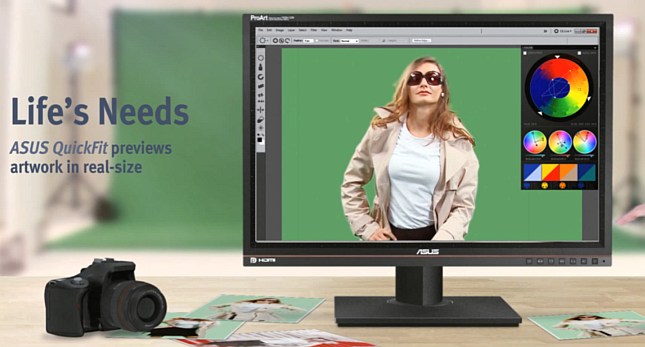
L’Asus PA246Q è un monitor estremamente sobrio ma non per questo non bello da vedere. Il look estremamente minimale e funzionale evita di far cadere l’occhio su dettagli poco importanti, attirando invece l’attenzione su caratteristiche di più alto rilievo come la qualità del pannello e la fedeltà dei colori. L’unica parte che stacca dal nero uniforme e monocromatico è la banda rossa posta inferiormente che divide la sezione dei pulsanti dal resto del monitor.

La base del monitor PA246Q è di forma rettangolare e non presenta alcun incavo portaoggetti. Questa particolare forma consente di allineare perfettamente il monitor ad una parete posteriore.

Nella parte inferiore della base sono presenti ben 6 utili piedini in gomma che assicurano una perfetta stabilità, nonchè una buona presa alla superficie d’appoggio. La base è inoltre molto pesante e consente di non sbilanciarsi nemmeno durante le operazioni di rotazione dello stesso.

{jospagebreak_scroll title=Massima ergonomia:}
Massima ergonomia:

L’Asus PA246Q può essere direzionato verso vari punti ed essere utilizzato in modalità verticale. Non poteva mancare di certo su un prodotto professionale la modalità pivot. Sul monitor Asus PA246Q sono presenti numerose tacchette di posizionamento poste sulla base, sul retro e sullo stand, per indicare le varie unità di spostamento.

Queste tacche di segnalazione sono utili nel caso si richieda una precisione massima o nel caso in cui gli spostamenti devono essere ripetibili nel tempo, evitando un posizionamento “ad occhio” spesso errato.
L’unico movimento a cui non sono associate alcun tipo di tacche è l’inclinazione. Questa può essere però misurata facilmente utilizzando una livella. Ricordiamo che la tecnologia IPS del pannello non fa variare i colori quando non ci troviamo perfettamente allineati allo schermo. Le tacche di segnalazione sono quindi utili ad esempio per mantenere la giusta prospettiva delle immagini a schermo.

Lo stand può alzare il monitor per un massimo di 100 mm, può ruotarlo per un totale di 120° (60° a sinistra e a destra) e inclinarlo per un totale di 25° (5° verso il basso e 20° verso l’alto).
L’unica pecca del sistema a tacche di misurazione dei movimenti è l’assenza di numeri ad indicare altezza e rotazione, utili al fine di rendere più facile la memorizzazione o la visualizzazione dello spostamento. Sarebbe stato interessante anche un’interfaccia grafica tramite OSD che indicasse in tempo reale l’effettivo movimento o un accelerometro per far ruotare automaticamente il display quando questo viene posizionato in modalità verticale.
Lo stand e il monitor sono compatibili con lo standard VESA. È quindi possibile utilizzare lo stand con un altro monitor o il monitor con un altro stand, come ad esempio i supporti multi-monitor o i supporti a muro.
{jospagebreak_scroll title=On Screen Display – Parte Prima:}
On Screen Display – Parte Prima:
L’On Screen Display è accessibile premendo l’apposito pulsante sulla cornice del monitor. Riportiamo di seguito lo schema riguardante i vari tasti funzione con una breve descrizione.
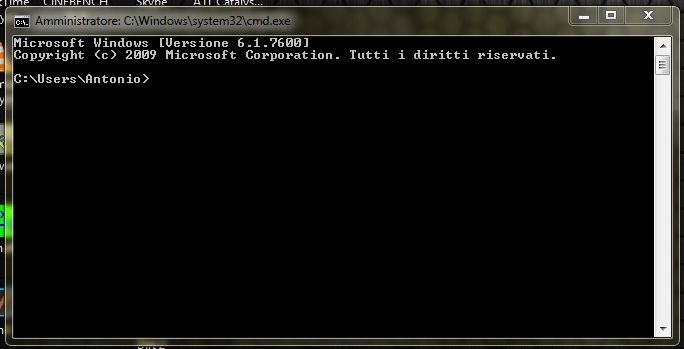
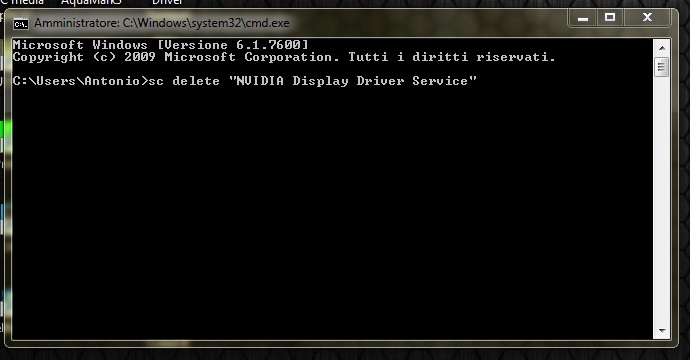
Una volta avviato l’OSD ci compare uno sfondo grigio con cornici superiore e inferiore di colore blu scuro. Sulla sinistra troviamo vari menù, mentre sulla destra troviamo i sottomenù accessibili premendo il tasto “menù” sul nome selezionato.
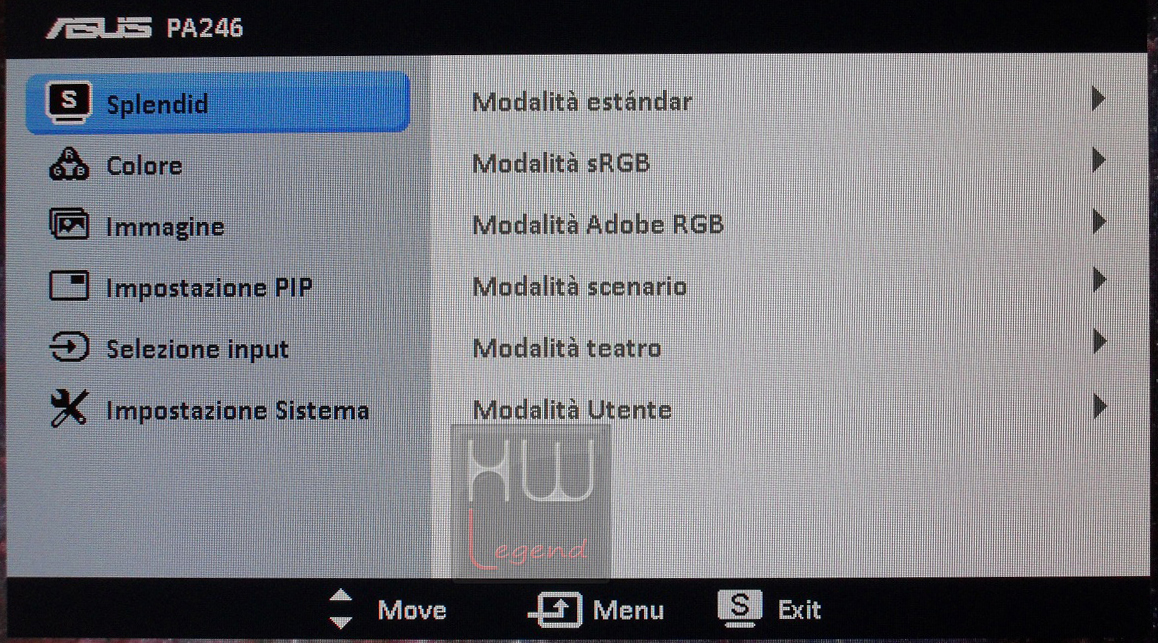
Nel menù Splendid possiamo selezionare i vari preset disponibili, raggiungibili anche utilizzando il pulsante dedicato presente direttamente sulla cornice del monitor.
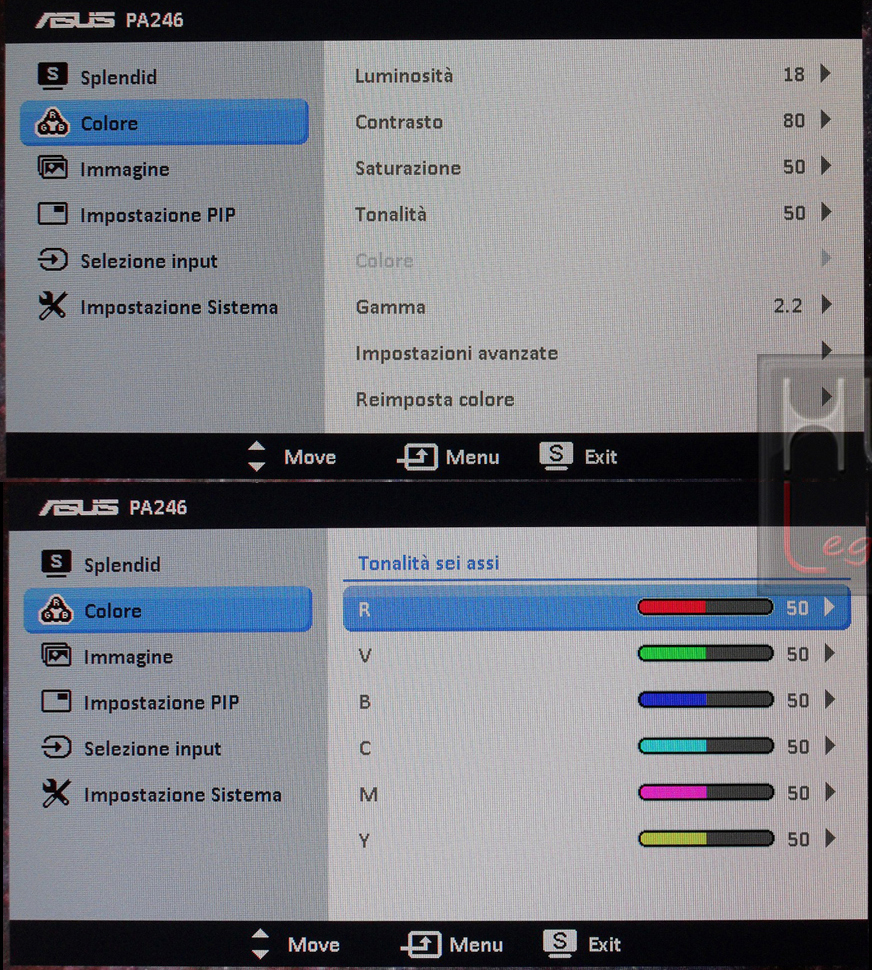
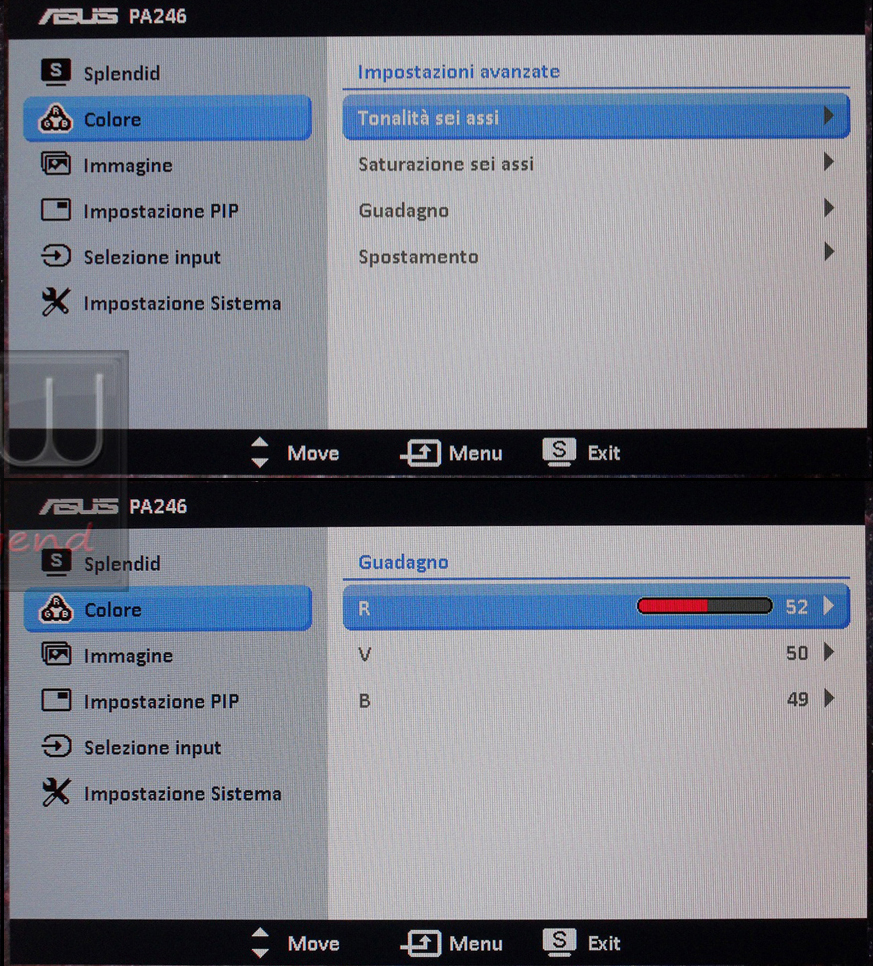
Dal menù Colore è possibile accedere alle varie impostazioni per la calibrazione. Questa sezione è il cuore del monitor stesso poiché da qui è possibile accedere alle varie impostazioni avanzate come la tonalità e la saturazione a sei assi (rosso, verde, blu, ciano, magenta e giallo) e il guadagno e lo spostamento a tre assi (rosso, verde, blu). Le impostazioni di colore non sono disponibili quando si utilizzano i preset impostati di fabbrica. Come impostazioni di base si possono trovare invece luminosità e contrasto (direttamente accessibili dai pulsanti dedicati sulla cornice), saturazione, tonalità, colore e gamma. Troviamo inoltre estremamente utile la funzione di reimpostazione colore, poiché sarà possibile reimpostare la calibrazione senza dover per forza resettare le altre impostazioni.
{jospagebreak_scroll title=On Screen Display – Parte Seconda:}
On Screen Display – Parte Seconda:
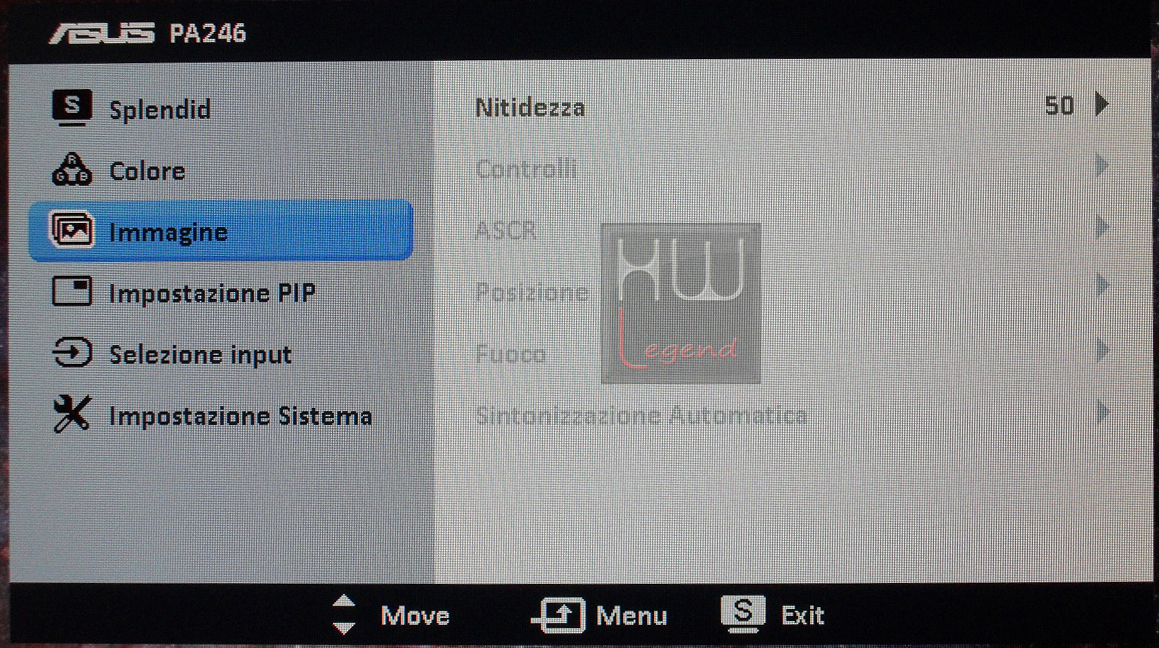
Nel menù Immagine trovano spazio impostazioni particolari che differiscono da quelle strettamente legate al colore, come i settaggi per la nitidezza, la posizione dell’immagine e del fuoco. Molti di questi comandi si attivano nel caso in cui venga utilizzato il cavo VGA – VGA, mentre il controllo della nitidezza rimane sempre disponibile.
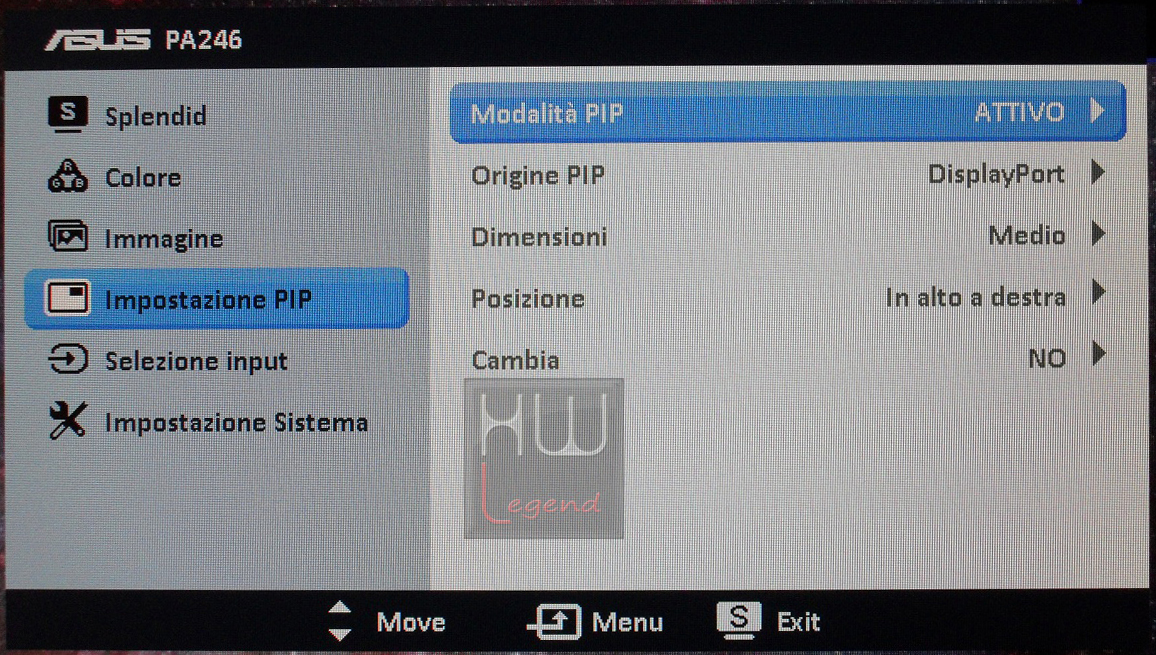
Subito dopo la funzione Immagine, troviamo il menù Picture-in-Picture. Questa features, verrà analizzata in seguito, e momentaneamente ci soffermeremo solamente sulla parte relativa all’OSD. Attivata questa opzione possiamo decidere quale entrata utilizzare, la dimensione della finestra e cosa più interessante, potremmo scambiare le due sorgenti da finestra a pieno schermo e viceversa. Questa funzione la riteniamo di grande comodità. Di grande importanza e utilità è anche la possibilità di decidere la posizione della finestra.
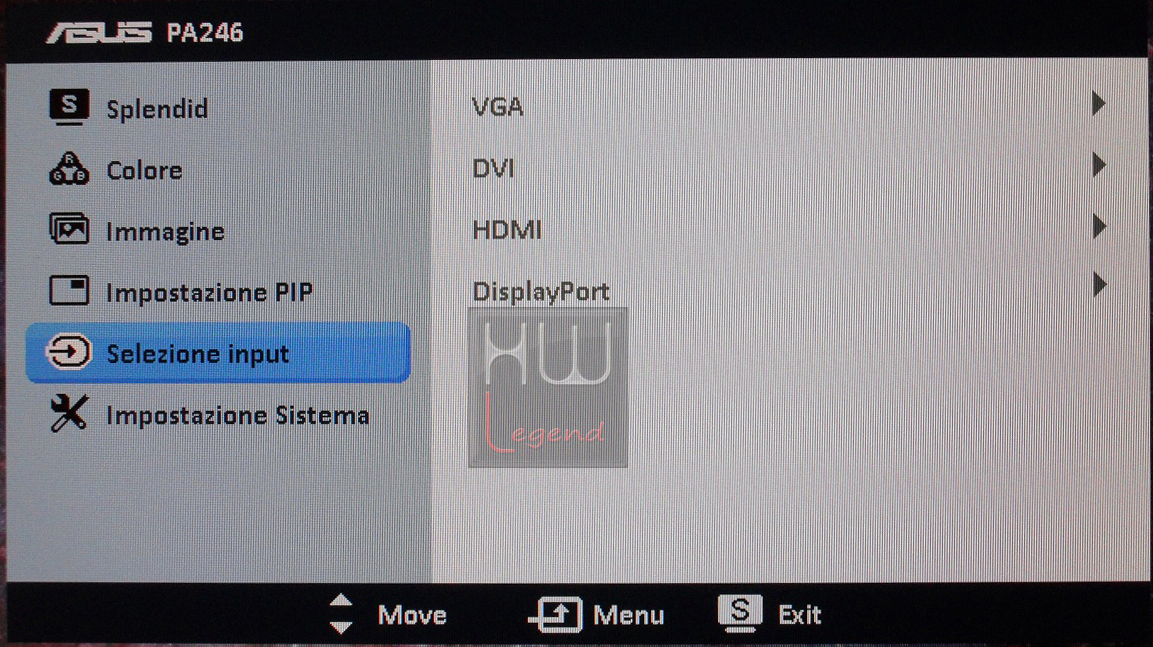
Coninuando ad analizzate l’OSD, troviamo il menù per la selezione degli input, dove sono presenti la modalità VGA, DVI, HDMI e DP.

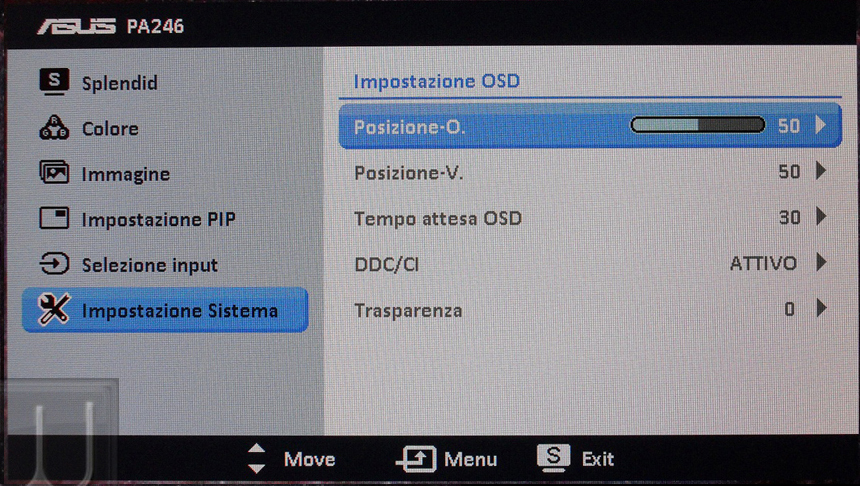
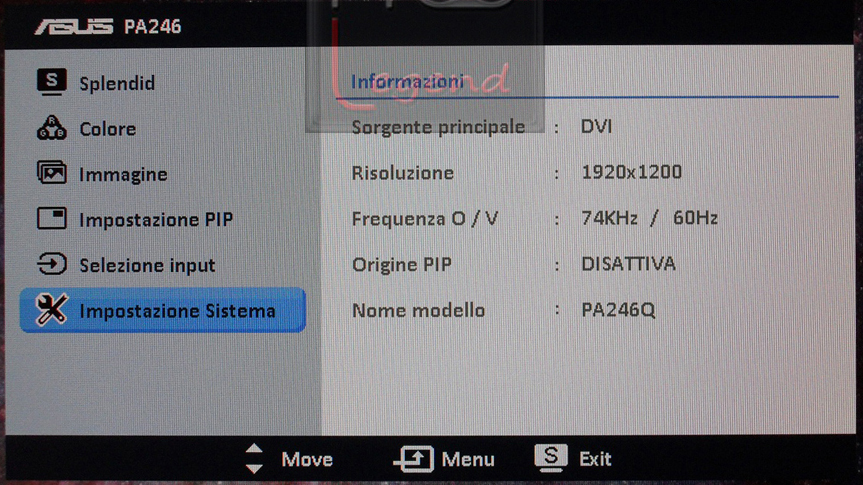
Per concludere nel menù troviamo la voce Impostazioni, dove è possibile attivare o disattivare alcune funzioni, come la presentazione della funzionalità Splendid (utile nel caso in cui il monitor venga esposto in un negozio), le impostazioni dell’OSD (che includono la posizione, il tempo di attesa, la trasparenza e il DDC/CI), varie informazioni sullo schermo (come la sorgente utilizzata, la risoluzione e la frequenza di aggiornamento), le impostazioni della lingua, la possibilità di utilizzare o meno l’indicatore di alimentazione e la funzione di reset delle impostazioni di fabbrica.
Una piccola nota sul DDC/CI. Questa sigla indica il Display Data Channel Command Interface e permette ai colorimetri di inviare le informazioni direttamente al monitor, per aggiustare parametri come luminosità e bilanciamento.
{jospagebreak_scroll title=Asus Picture-in-Picture e Splendid:}
Asus Picture-in-Picture e Splendid:
Funzione Asus Picture-in-Picture:
La funzione multitasking Picture-in-Picture permette la visualizzazione di due diverse fonti di segnale video contemporaneamente. Questa opzione risulta molto utile in caso in cui ci sia bisogno di visualizzare più computer contemporaneamente utilizzando un solo schermo, ma risulta castrata in quanto se viene utilizzata la porta DVI, quella HDMI non sarà disponibile per questa funzione.
Abbiamo collegato via VGA un portatile Asus UL30A con installato Windows 8 Consumer Preview. Il tutto è stato visualizzato correttamente, come testimonia l’immagine sottostante.
Asus Splendid:

La tecnologia Asus Splendid valuta e corregge costantemente le immagini visualizzate in ogni singolo dettaglio, ottimizzandone la resa visiva per ottenere immagini più definite e colori più intensi e vibranti. Asus Splendid racchiude le varie modalità di visualizzazione, già nominate in precedenza: Utente, Standard, sRGB, Adobe RGB, Scenario e Teatro.
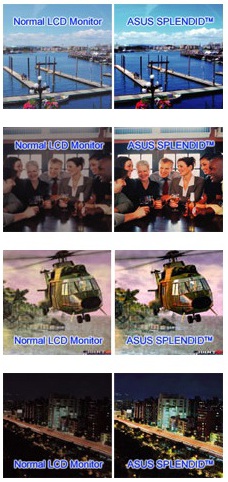
Queste modalità verranno testate in seguito, con particolari accorgimenti per quella Utente (creata dopo calibrazione) e quella Adobe RGB.
Riteniamo le modalità Scenario e Teatro poco utili poiché distorgono troppo i colori. Alcuni professionisti però potrebbero trarre giovamento da queste due modalità, ma noi purtroppo non le abbiamo considerate valide.
{jospagebreak_scroll title=Asus QuickFit:}
Asus QuickFit:
Funzione Asus QuickFit:
Asus QuickFit è una tecnologia proprietaria che permette di incrementare istantaneamente l’efficienza di lavoro facendo apparire a schermo griglie e formati di documenti in scala 1:1.

I formati supportati sono: A4, lettera, 8” x 10”, 5” x 7”, 4” x 6”, 3” x 5” e 2” x 2” oltre a tre griglie di allineamento, in centimetri e in pollici.
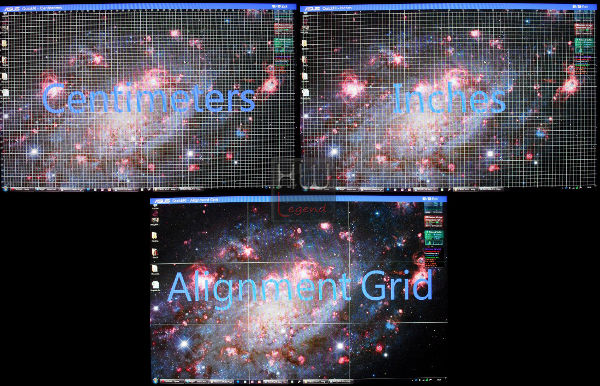
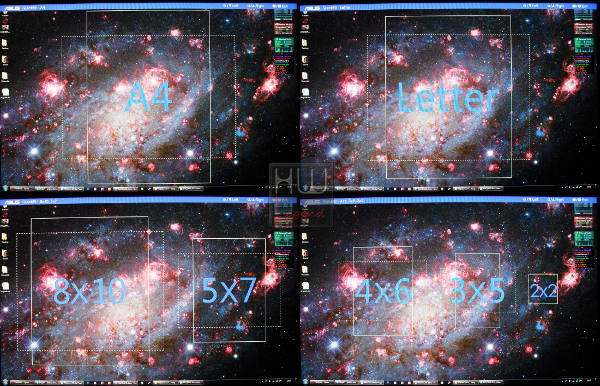
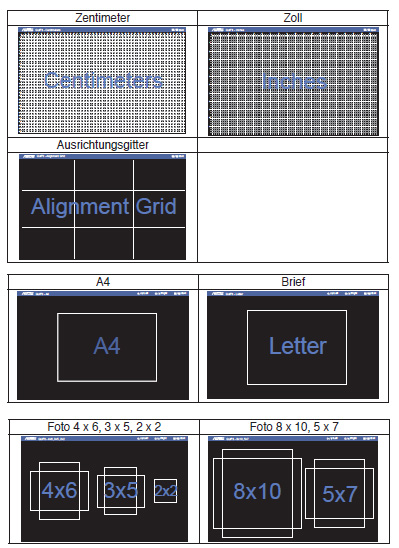
I vari formati possono essere spostati sull’intera area dello schermo permettendo un utilizzo più facile e comodo, senza dover spostare per forza i programmi che si stanno utilizzando. Le scritte e la barra superiore scompaiono circa 2 secondi dopo aver selezionato il formato di griglia desiderato. Notiamo con piacere la presenza della modalità orizzontale per tutte le dimensioni (tranne ovviamente di quella 2” x 2”), ma dobbiamo dire che ci è sembrato limitante la presenza di un solo tipo di griglia di allineamento.
{jospagebreak_scroll title=Calibrazione Asus PA246Q e Metodologia di Test:}
Calibrazione Asus PA246Q e Metodologia di Test:

Prima di iniziare a testare il nostro monitor LCD Asus PA246Q abbiamo deciso di calibrarlo al fine di trovare le migliori impistazioni possibili di resa. A tale scopo, ci siamo avvalsi di un colorimetro Datacolor Spyder 3 Elite con software Spyder3Elite aggiornato alla versione 4.0.2.

Nelle tabelle che vi riposrtiamo di seguito, trovate tutte le caratteristiche tecniche del colorimetro Datacolor Spyder 3 Elite.

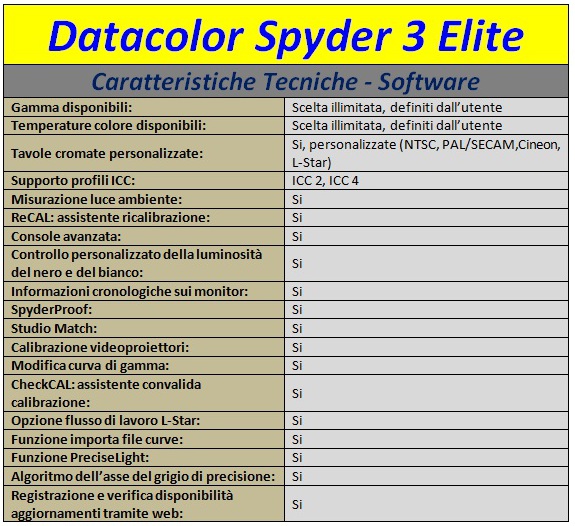
Per effettuare la calibrazione del monitor Asus PA246Q abbiamo illuminato la stanza con un quantitativo medio di luce naturale in modo da rendere i colori finali adatti all’utilizzo di tutti i giorni. Prima di effettuare i nostri test sono stati modificati i valori su suggerimento del software di calibrazione come segue.
Settaggi usati per i Test:
- Luminosità: 19
- Guadagno Rosso: 51
- Guadagno Blu: 49
- Contrasto: 80
Tutte le prove da noi effettuate sono state condotte al fine di analizzare in maniera dettagliata le seguenti tematiche.
Lista Test effettuati:
- Gamma cromatica;
- Uniformità di retroilluminazione;
- Luminanza, contrasto e temperatura;
- Luminanza, contrasto e temperatura dei preset;
- Analisi del preset “Adobe RGB” in dettaglio;
- Test puramente visivi.
Abbiamo appositamente deciso di non misurare il valore di input lag generato dal nostro Asus PA246Q. Ricordiamo infatti che questo monitor non nasce per giocare, ma è destinato ad una utenza di tipo prettamente professionale. Ora siamo pronti per testare il monitor giunto in redazione.
{jospagebreak_scroll title=Gamma cromatica e Uniformità:}
Gamma cromatica e Uniformità:
Gamma cromatica:
Di seguito vi riportiamo i grafici che abbiamo ottenuto riguardanti la gamma cromatica, messi a confronto con quelli di Adobe RGB, NTSC e sRGB.
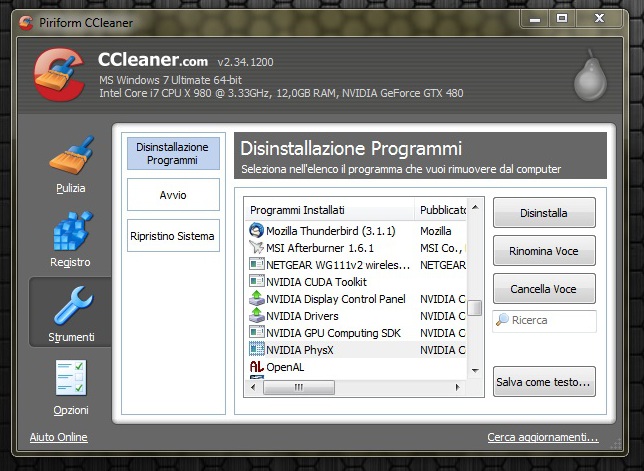
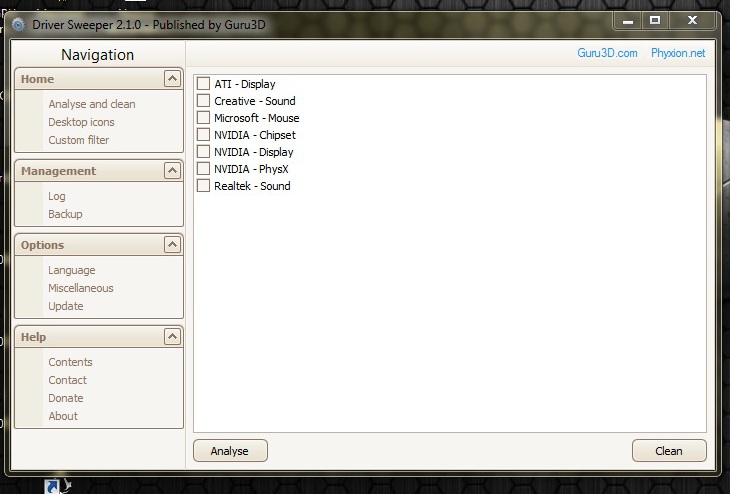
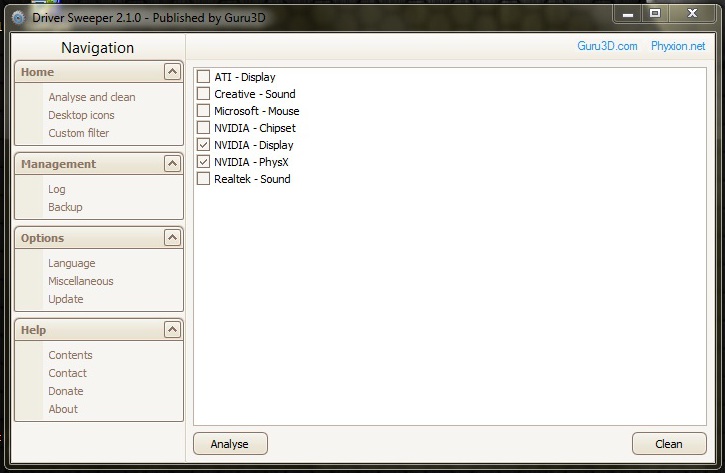
Possiamo subito notare come il pannello utilizzato nel monitor LCD Asus PA246Q vada oltre le specifiche sRGB comuni dei normali monitor, questo grazie alla sua capacità di riprodurre la profondità di colore a 12 bit.
Per quanto riguarda i risultati ottenuti e messi a confronto con quelli di Adobe RGB e NTSC, osserviamo come solo i colori rosso e blu riescano a soddisfare in pieno le specifiche, mentre la tonalità del verde si avvicina, ma non raggiunge i valori richiesti.
Nel complesso il monitor Asus PA246Q risulta molto buono, con scostamenti non eccessivi.
Uniformità di retroilluminazione:
Riportiamo i grafici rilevati dai nostri test e riguardanti l’uniformità di retroilluminazione per i diversi valori di IRE. L’IRE è un modo per indicare i diversi valori di luminosità. I valori impostati durante i nostri test sono stati i seguenti:
- IRE 50%: 20% circa della luminosità totale;
- IRE 66%: 40% circa della luminosità totale;
- IRE 83%: 65% circa della luminosità totale;
- IRE 100%: 100% della luminosità totale.
L’uniformità di retroilluminazione viene calcolata e riferita in base a quella della zona centrale “180 cd/m2“. Discostamenti compresi tra l’1% e il 3% sono accettabili, variazioni tra il 3% e l’8 % sono tollerate, mentre i valori superiori all’8% non sono considerati validi. Di seguito i valori rilevati:
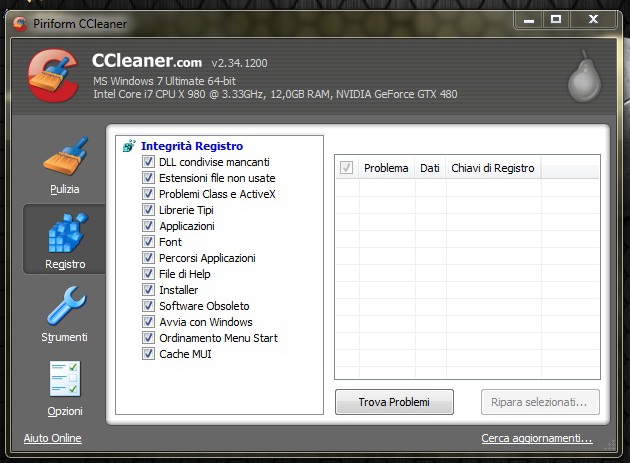
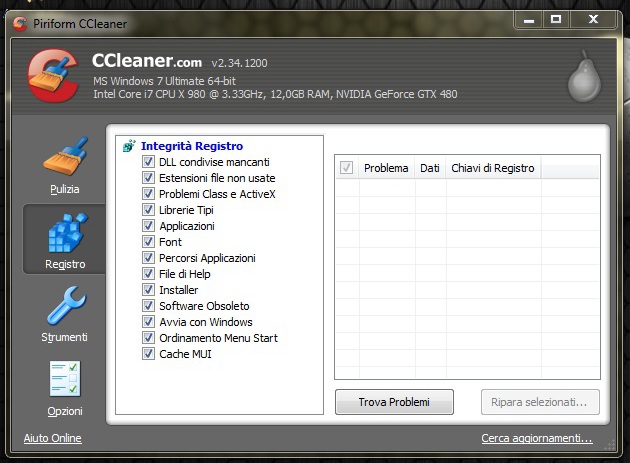
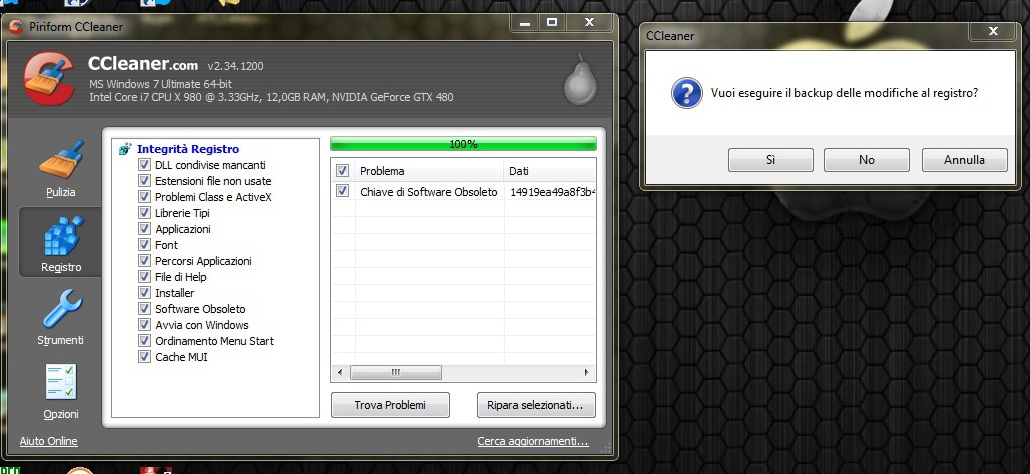
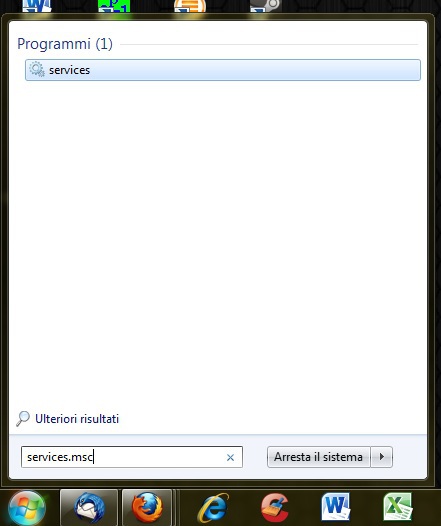
Possiamo notare come si hanno cambiamenti sostanziali della retroilluminazioni a IRE pari al 50%, con valori che vanno da +6% a -7%. Tali differenze si attenuano fortemente man mano che la retroilluminazione aumenta di valore, ma rimane comunque una zona in alto a destra poco illuminata -7%. Questa variazione non è comunque facilmente osservabile. Con uno sguardo attento e utilizzando uno sfondo bianco si può notare un leggerissimo calo della luminosità nella zona precedentemente menzionata.
Nel complesso il monitor Asus PA246Q ottiene risultati sufficienti.
{jospagebreak_scroll title=Luminanza, contrasto e temperatura:}
Luminanza, contrasto e temperatura:
Luminanza, contrasto e temperatura:
La luminanza viene misurata in cd/m2. Riassumiamo nella tabella sottostante i risultati ottenuti con il monitor Asus PA246Q e le impostazioni di fabbrica.

Notiamo purtroppo con disappunto come il valore massimo di luminanza si discosta non di poco da quello massimo dichiarato di 400 cd/m2. Riteniamo inoltre che il contrasto statico sia un po’ troppo basso per un monitor destinato ad una utenza professionale che usa programmi di fotoritocco. Troppo alti sono anche i valori di luminanza del nero. Nonostante questi appunti, riteniamo che il monitor Asus PA246Q sia in grado di ottenere risultati sufficienti nei test di luminanza, contrasto e temperatura, poiché la temperatura e il contrasto non variano comunque significativamente.
Nei grafici che seguono, riferiti alla luminanza e alla temperatura in funzione della luminosità dello schermo, possiamo osservare l’andamento con le impostazioni di gamma di 2.2 e 1.8.
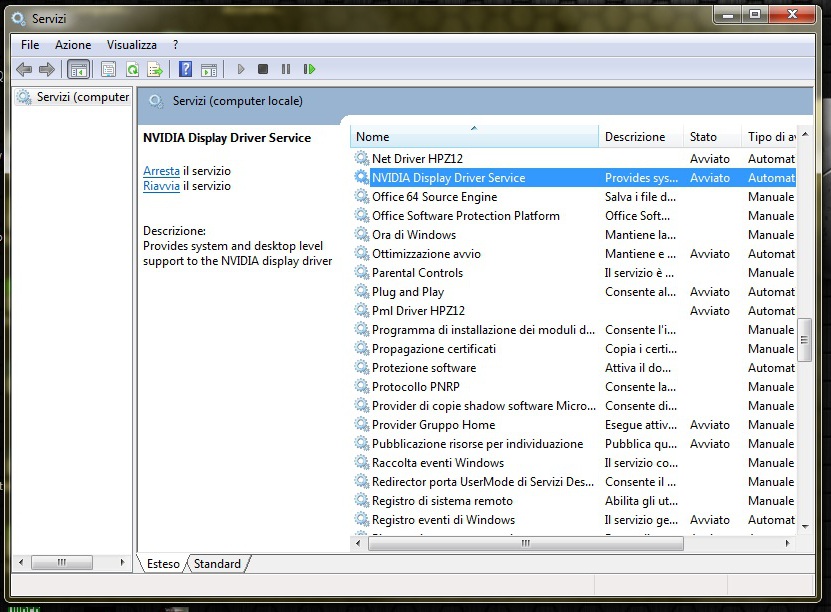
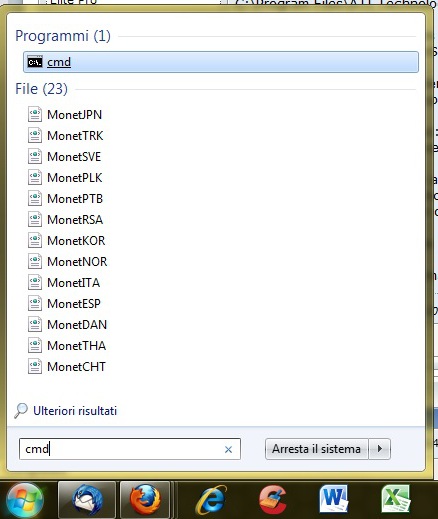
Possiamo notare come il valore di gamma misurato si discosti in modo lieve dal valore impostato, mentre il valore della temperatura colore varia sensibilmente nel primo caso e oscilla nel secondo. In questa situazione il monitor si comporta in maniera molto buona per quanto riguarda i valori di gamma, mentre risulta appena sufficiente per quanto riguarda la variazione di temperatura del colore.
Luminanza, contrasto e temperatura dei preset:
Abbiamo deciso di effettuare i test per ogni preset impostato di fabbrica mettendolo a confronto con quello creato grazie al software di calibrazione Spyder3Elite. Per un colore ottimale il software ci ha consigliato di impostare una luminanza di 180, corrispondente ad una luminosità di 19. Questo valore è stato utilizzato per il preset “User”. Riassumiamo nella tabella sottostante i risultati ottenuti.
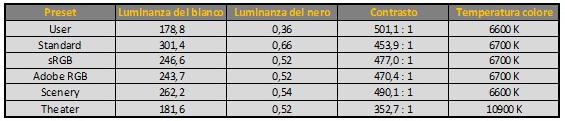
Notiamo fin da subito che il preset creato a seguito della calibrazione e denominato “User“, risulta il migliore di tutti.
Per quando riguarda la luminanza il preset Standard presenta i valori più alti, mentre il contrasto più alto viene offerto dal profilo sRGB. Sulla temperatura del colore possiamo dire che tutti i profili si equivalgono, anche se il profilo Theater offre bianchi che appaiono letteralmente blu a causa della temperatura colore eccessivamente alta.
Ci aspettavano decisamente di più dai preset offerti, soprattutto per quanto riguarda quello Adobe RGB. Non capiamo il senso dell’esistenza del preset Theater poiché rende il colore bianco letteralmente blu.
In conclusione possiamo dire che il monitor Asus PA246Q, in riferimento a questa serie di test, supera la sufficienza solo grazie al profilo personalizzato da noi creato con l’aiuto del programma di calibrazione Spyder3Elite.
{jospagebreak_scroll title=Analisi del preset Adobe RGB in dettaglio:}
Analisi del preset Adobe RGB in dettaglio:
Abbiamo deciso di analizzare in dettaglio il preset “Adobe RGB” dato l’orientamento professionale del monitor Asus PA246Q. Di seguito vi riportiamo i grafici che abbiamo ottenuto riguardanti la gamma cromatica.
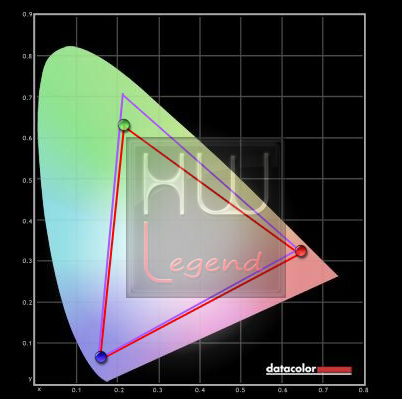
Dal grafico della gamma cromatica ci aspettavamo sinceramente qualcosa di più per quanto riguarda la tonalità del verde, mentre per quanto riguarda il blu e il rosso abbiamo valori ottimi. Asus dichiara che riesce a coprire il 98% della gamma di Adobe RGB. I valori che noi abbiamo rilevato durante le nostre prove si discostano da questa soglia, anche se non in maniera eccessiva.
Nella tabella sottostante riportiamo i risultati ottenuti con il preset “Adobe RGB” riferiti alla luminanza.
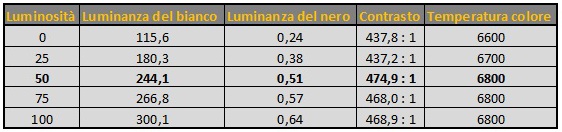
Come possiamo vedere, nel caso della luminanza del bianco otteniamo valori peggiori di quelli ottenuti dopo la nostra calibrazione, mentre i valori di luminanza del nero risultano migliori, ma non di molto. Il contrasto risulta minore soprattutto a bassa luminosità e la temperatura del colore varia di 200K, valore che riteniamo alto ma non eccessivo.
Il preset Adobe RGB utilizza una luminosità pari al 50%, con la quale riusciamo ad ottenere il maggior contrasto per questo test. Nel grafico che segue, riferito alla luminanza e alla temperatura in funzione della luminosità dello schermo, possiamo osservare l’andamento con le impostazioni di gamma di 2.2.
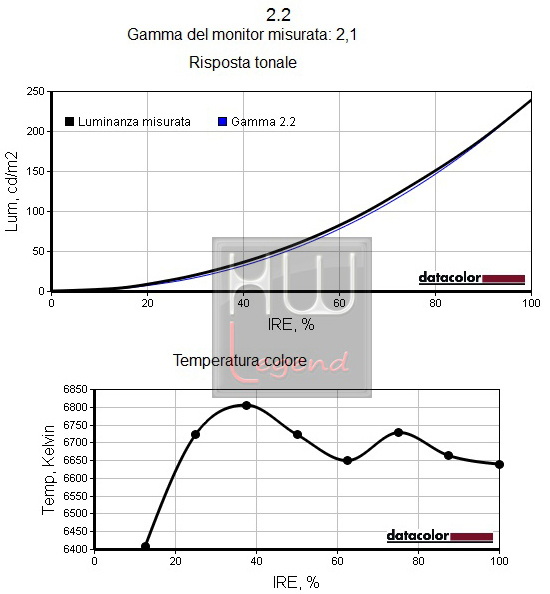
Come possiamo vedere, nel grafico riferito all’IRE %, la risposta tonale non varia di molto rispetto al valore impostato, ottenendo di fatto ottimi risultati. Per quanto riguarda la variazione di temperatura si ha una differenza netta (400K) da 0% a 40%, è un’oscillazione lieve tra il 50% e il 100% (poco meno di 100K).
In conclusione, possiamo affermare che il preset “Adobe RGB, pur non lasciandoci particolarmente entusiasti dei risultati ottenuti, si comporta in naniera discreta. Onestamente ci aspettavamo, visto l’orientamento professionale del monitor Asus PA246Q risultati leggermente migliori.
{jospagebreak_scroll title=Test Visivi:}
Test Visivi:
Per effettuare i test visivi e per catturare le immagini, abbiamo collegato il monitor Asus ad una scheda video MSI Radeon HD6950 tramite il cavo DVI-HDMI incluso nella confezione. Per scattare le foto, abbiamo usato una fotocamera Samsung ES60 con sensore da 12.2 MPx. L’ISO e il bilanciamento del biancho è stato impostato in automatico. Il flash è stato disattivato.
Il monitor Asus PA246Q è stato impostato sul preset “User” con contrasto predefinito di 80/100 e luminosità di 19/100. Abbiamo provveduto a ridurre al minimo possibile il disturbo proveniente dalla luce ambiente, provvedendo ad oscurare completamente la stanza. Purtroppo non è stato possibile eliminare il rumore video generato dalla fotocamera.
Nelle immagini che a breve seguiranno, qualsiasi variazione di colore non dovuta al test effettuato e/o gli artefatti presenti sullo schermo, sono dovuti al rumore della fotocamera. Ad occhio nudo infatti non sono presenti alcun tipo di difetto.
Tutte le foto sono state scattate ad una distanza di circa 70 cm. La fotocamera è stata posizionata alla stessa altezza del centro del monitor. Le immagini sono state scattate in assoluto buio e durante l’esecuzione dei vari test presenti nell’applicazione Eizo Test 9.
Nell’immagine appena postata, la luminosità del monitor Asus appare minore poiché la luce è diretta in maniera perpendicolare alla macchina fotografica, causando un’apertura dell’otturatore minore.
Nell’ultima immagine, possiamo distinguere chiaramente come purtroppo sia presente in una parte del display un piccolo difetto. Questo difetto è stato trovato sin dal momento dell’accensione ed è da attribuire ad un fattore umano. Il monitor arrivato per il test è difatti un’unità utilizzata per le recensioni e qualche collega precedente potrebbe aver sollevato il monitor posizionando le dita proprio sulla parte del display che mostra il difetto. Dato l’elevato peso del monitor e la pressione esercitata con le dita sul pannello, alcuni sub-pixel si sono rotti, generando la classica e comune impronta del dito umano.
Questo difetto è comunque presente solamente su sfondi neri. Chiudiamo questa piccola parentesi invitando i colleghi a trattare con cura il materiale che giunge loro per le recensioni.
{jospagebreak_scroll title=Conclusioni:}
Conclusioni:

| Prestazioni: | |
| Desing/Ergonomia: | |
| Rapporto Qualità/Prezzo: | |
| Giudizio Complessivo: |
L’Asus PA246Q si è dimostrato un buon monitor sotto quasi tutti gli aspetti. Il design sobrio lo rende adatto a studi professionali, dove non occorre avere oggetti che distolgono l’attenzione dal lavoro. La cornice inferiore spessa lo rende inadatto, se posto in modalità verticale, a configurazioni Eyefinity o Vision Surround.
Il tempo di risposta non è dei migliori, questo non è un grave problema in quanto la qualità di editing immagini e video non viene intaccata da questa caratteristica. La luminosità è molto elevata anche se sotto le specifiche dichiarate da Asus. Grazie a questa luminosità elevata è possibile utilizzarlo anche in presenza di intensa luce ambientale, come accade negli uffici. Qualcosa di più ci saremmo aspettati dal contrasto statico.
Le regolazioni dei colori a 6 assi consentono di avere un colore perfetto e/o di scegliere la tonalità più adatta. L’utente professionista potrà regolare il monitor in modo da ottenere colori desiderati in maniera facile e veloce, andando oltra al semplice bilanciamento del rosso, del verde e del blu.
Lo stand adottato da Asus permette precise e numerose rotazioni, consentendo la modalità verticale del display. Questo si traduce in un vantaggio sia pratico che economico, evitando cosi l’acquisto separato di uno stand che garantisca tali funzioni.
Anche se è possibile visualizzare molti più colori rispetto ai classici monitor tradizionali, questo non si noterà nell’utilizzo di tutti i giorni. C’è da dire che comunque l’impatto alla prima accensione è stato di avere di fronte colori più vivaci e definiti.
Alcune note dolenti sono l’assenza di un cavo DisplayPort compreso direttamente nel bundle e la retroilluminazione con le classiche lampade piuttosto che l’utilizzo di LED. Altra nota dolente riguarda l’uniformità della retroilluminazione e dei preset offerti. Riteniamo inoltre che la nostra calibrazione sia riuscita ad ottenere il massimo da questo monitor, mentre i preset cromatici inpostati di fabbrica non ci hanno soddisfatti appieno. Questo monitor va valutato anche per le features aggiunte, come la modalità Picture-in-Picture e l’Asus QuickFit, che risultano molto utili e facili da usare.
Il monitor Asus PA246Q è disponibili sul mercato Italiano ad un prezzo medio di circa 445,00€ Iva Compresa. Il prezzo risulta decisamente buono visto la qualità e le features in grado di offrire.
Pro:
- Numerosi movimenti possibili con regolazioni precise;
- Design semplice ma curato;
- Pannello P-IPS antiriflesso di grandi dimensioni;
- Connettività universale;
- Presenza di HUB USB e lettore di memory card;
- Funzionalità Picture-in-Picture e QuickFit;
- Prezzo ottimo rispetto la sua categoria.
Contro:
- Preset cromatici poco utili;
- Assenza di cavo DisplayPort nel bundle;
- Retroilluminazione a lampade;
- Uniformità del colore;
- Calibrazione necessaria per la massima fedeltà cromatica.
Si ringrazia ![]() per il sample fornitoci.
per il sample fornitoci.
Andrea F. Franchitti – Il_Metallurgico – Staff di HW Legend
















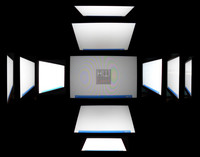

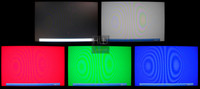
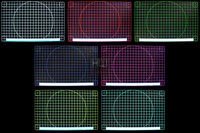
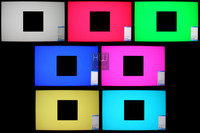

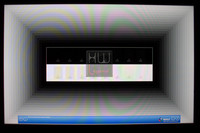
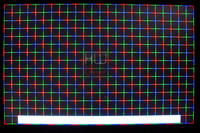
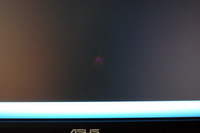


![Kingston FURY Renegade G5 NVMe M.2 SSD 2TB [SFYR2S/2T0] Cop – Kingston FURY Renegade G5 NVMe M.2 SSD 2TB [SFYR2S2T0]](https://www.hwlegend.tech/wp-content/uploads/2025/10/Cop-Kingston-FURY-Renegade-G5-NVMe-M.2-SSD-2TB-SFYR2S2T0-150x150.webp)



